Objets Curseur
Les curseurs sont utilisés pour envoyer des événements MIDI. Pour ce faire, cliquez dessus ou faites-les glisser. Les curseurs peuvent prendre différentes formes (potentiomètres, curseurs, afficheurs numériques et boutons). Les objets Curseur répondent aux événements MIDI entrants.
Sélectionnez Nouveau > Curseur.
Un sous-menu apparaît ; il vous permet de sélectionner le style de curseur voulu. Vous avez également accès à un sous-menu intitulé Spécial, situé en bas, qui vous permet de sélectionner différents types de curseurs spéciaux (sélecteur de câble, méta-curseur, etc.).
Le style d’un curseur détermine la manière dont il apparaît à l’écran (curseur, potentiomètre, menu, afficheur numérique) et la manière dont il réagit aux mouvements de la souris (clic et déplacement, double-clic et saisie d’un nombre, clic et sélection dans un menu).
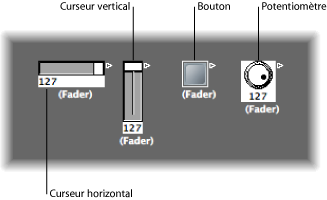
Le curseur de style Auto (le style par défaut si vous créez un curseur à l’aide du raccourci clavier) change de style au fur et à mesure que vous modifiez sa forme et sa taille.
Le type de curseur détermine le type d’événements qu’il émet et ceux auxquels il réagit. Dans deux cas, toutefois, le curseur n’envoie aucun événement :
Le sélecteur de câble achemine les événements vers ses différentes sorties. Lorsque vous cliquez sur un objet Sélecteur de câble, celui-ci passe à la sortie suivante.
L’assignateur d’alias change les références (à un original ou objet parent) des alias de curseur.
En général, un style de curseur est totalement indépendant de son type. Un sélecteur de câbles peut prendre l’apparence d’un bouton, un potentiomètre peut transmettre des événements SysEx, méta ou MIDI, etc. La seule exception est le curseur de style vecteur dont le fonctionnement est particulier. En effet, ce curseur transmet deux (voire quatre, dans certains cas) messages à la fois, selon l’emplacement de la souris dans la fenêtre du vecteur bidimensionnel.
Ne vous inquiétez pas si vous avez sélectionné le mauvais style ou type de curseur dans le menu Nouveau. Vous pouvez entièrement contrôler le style et le type du curseur dans la zone Paramètres d’objet.
Utilisation des curseurs
La procédure normale consiste à cliquer sur la surface d’un curseur et à le tirer verticalement ou horizontalement, selon son style. Si vous utilisez le curseur lui-même, il se peut que les valeurs changent par crans très espacés, en fonction de la taille du curseur et de la vitesse de déplacement. Les valeurs peuvent aussi être modifiées d’une unité à la fois en faisant glisser le curseur ou le potentiomètre tout en maintenant la touche Contrôle enfoncée.
Quelques uns des styles de curseur disposent d’afficheurs numériques. Dans ce cas, double-cliquez dans le champ numérique pour saisir une valeur. Lorsque vous faites glisser des curseurs ou des potentiomètres, la série de valeurs transmises dépend de la taille du curseur et de la vitesse de défilement ; autrement dit, toutes les valeurs consécutives ne sont pas transmises pour les tailles les plus petites. En faisant glisser lentement la souris dans le champ numérique, vous pouvez toutefois envoyer des valeurs consécutives.
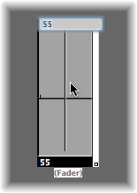
Les potentiomètres peuvent être déplacés verticalement ou horizontalement.
Les boutons ne transmettent que deux valeurs, la valeur la plus faible et la valeur la plus élevée de leur plage d’action, telles que vous les avez définies dans la zone Paramètre de l’objet. Pour modifier l’état d’un bouton, il vous suffit de cliquer dessus.
Par défaut, le curseur de type texte ressemble à un champ de valeur que vous pouvez faire défiler. Double-cliquez dessus pour ouvrir une fenêtre vous permettant de saisir un texte pour chaque entrée de menu. Cochez la case Mode Menu pour que le curseur de texte se comporte comme un menu local.
Les curseurs vectoriels permettent le défilement dans deux directions et l’envoi de deux valeurs : une valeur correspondant à la position verticale et l’autre à la position horizontale.
Enregistrement et reproduction des mouvements des curseurs
Comme avec les tranches de console de la table de mixage, vous pouvez enregistrer les mouvements d’un objet Curseur sur des pistes, et les reproduire.
Enregistrement des mouvements des curseurs
Aucun câblage particulier n’est nécessaire pour enregistrer les données générées par un curseur. Toutes ces données sont enregistrées sur la piste sélectionnée lorsque Logic Pro est en mode Enregistrement ou Enregistrement/Pause.
Reproduction des mouvements des curseurs
Tout curseur réagit à la réception d’événements qui correspondent à sa définition d’entrée. Il faut naturellement que le curseur soit placé sur la trajectoire du signal MIDI,
ce qui se fait normalement en branchant le câble de l’instrument de piste au curseur.
Dans une optique d’automatisation des objets Curseur, il peut toutefois s’avérer utile de créer un instrument (standard) dédié à l’automatisation des curseurs. Assurez-vous que l’instrument :
n’a pas de sortie MIDI directe,
utilise le réglage de canal Tous,
est connecté au premier curseur d’une chaîne de curseurs câblés en série (si tant est qu’ils soient câblés de cette façon).
Utilisation de groupes d’objets
Lorsque vous créez le tableau de bord d’un synthétiseur ou d’une table de mixage virtuelle dans l’Environnement, vous devez souvent travailler avec de grands groupes d’objets Curseur qui ont la même taille, un espacement régulier ou une définition similaire.
Pour gagner du temps sur la définition et l’alignement de ces groupes, vous pouvez choisir des objets comme prototypes (modèles) en les copiant dans le Presse-papiers. (Choisissez Édition > Copier.) Vous avez ensuite la possibilité d’appliquer certaines caractéristiques de ces objets modèles aux objets sélectionnés.
Sélectionnez Options > Appliquer le modèle du Presse-papiers > Taille.
Sélectionnez Options > Appliquer le modèle du Presse-papiers > Position.
Les objets cible sélectionnés sont alors placés dans le coin supérieur gauche de la couche Environnement, conformément à la présentation du modèle.
Les commandes Options > Appliquer le modèle du Presse-papiers > Position/Taille combinent les deux fonctions précédentes.
- Définition : les points suivants décrivent les caractéristiques de définition pouvant être transférées aux objets sélectionnés.
La fonction Options > Appliquer le modèle du Presse-papiers > Définition transfert les paramètres d’un modèle copié vers tous les objets sélectionnés. Si plusieurs modèles de même type sont disponibles, le modèle utilisé sera celui dont la taille est la plus proche.
La fonction Options > Appliquer le modèle du Presse-papiers à > « Définition, incrément de canal » permet d’augmenter le numéro de canal objet après objet, en commençant par l’objet en haut à gauche. Il n’est pas nécessaire que les objets sélectionnés aient la même définition d’entrée et de sortie que le modèle.
La fonction Options > Appliquer le modèle du Presse-papiers > « Définition, numéro incrément » permet d’augmenter le premier octet de données de la définition (numéro de contrôleur, par exemple).
- Câblage en série : la fonction Options > Câbler en série permet de connecter tous les objets sélectionnés en série, en commençant par l’objet en haut à gauche.
- Noms avec numéros : si vous attribuez, à l’un des objets du groupe sélectionné, un nom se terminant par un chiffre, les autres objets prendront le même nom en incrémentant le chiffre de manière séquentielle. Par exemple, si vous sélectionnez plusieurs objets et que vous nommez l’un d’entre eux « Objet 1 », les objets suivants sont renommés « Objet 2 », « Objet 3 », « Objet 4 », et ainsi de suite.
Styles de curseurs
Le style d’un curseur est affiché sur la ligne située sous l’icône. Vous pouvez le modifier en le sélectionnant, puis en choisissant un autre style dans le menu local.
N’oubliez pas que le style d’un curseur n’a généralement aucune incidence sur sa fonction. Vous pouvez choisir le style le plus pratique pour une utilisation spécifique de l’objet.
Vous trouverez ci-dessous la description de certains styles de curseur.
Il s’agit du style Vertical 4, avec un bouton « Muet » en plus.
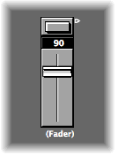
Lorsque vous cliquez sur le bouton Muet, le curseur envoie un événement (avec la valeur 0) qui correspond à la définition de sortie.
Les mouvements du curseur ne sont pas transmis si le bouton Muet est activé.
La valeur actuelle du curseur est transmise lorsque vous désactivez le bouton Muet.
Les curseurs de style bouton ne peuvent transmettre que deux valeurs possibles : la valeur la plus faible et la valeur la plus élevée de leur plage d’action.
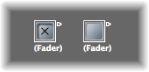
Lorsqu’il est activé, la valeur maximale est émise.
Lorsqu’il est désactivé, la valeur minimale est émise.
Si les paramètres de plage minimum et maximum sont définis sur la même valeur, c’est cette valeur qui sera transmise à chaque clic sur le bouton.
Les curseurs de style Texte fonctionne comme les curseur Numériques, mais peuvent aussi afficher du texte pour chacune des 128 valeurs MIDI possibles (0 à 127). Lorsque vous double-cliquez sur la surface d’un curseur de texte, la fenêtre Curseur Texte s’affiche.
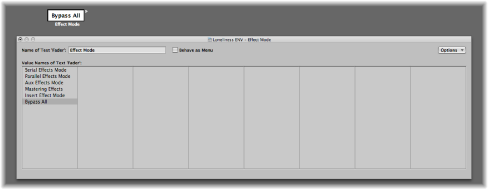
Cliquez sur un emplacement dans cette fenêtre pour transmettre la valeur correspondante du curseur (de la même manière que l’on sélectionne un programme par son nom dans la fenêtre Multi-instrument).
Double-cliquez sur un emplacement dans la fenêtre pour saisir le nouveau texte. Par défaut, lorsque vous créez un curseur de style texte, les emplacements de texte contiennent des valeurs numériques. Vous pouvez utiliser cette fonction pour créer des curseurs de style numérique sur fond coloré.
Vous pouvez modifier les paramètres suivants dans la fenêtre Curseur Texte :
- Fonctions Presse-papiers : le menu local Options situé dans le coin supérieur droit de la fenêtre Curseur Texte propose les fonctions Couper, Copier et Coller. Vous pouvez utiliser ces opérations pour transférer toute la liste des noms vers un éditeur de texte, afin d’effectuer plus facilement les modifications souhaitées.
Notez que les lignes vides, et celles ne contenant que des espaces sont ignorées.
Si vous souhaitez insérer des espaces libres dans la liste, utilisez les touches Option + Barre d’espace.
- Fonctionne comme un menu : cochez la case Fonctionne comme un menu, afin que le curseur de texte se comporte comme un menu local. Si cette case n’est pas cochée, le curseur de texte agit comme un menu déroulant.
- Amplitude du curseur de texte : le paramètre Amplitude détermine le nombre de noms pouvant être saisis dans un objet Curseur de style Texte. Si l’amplitude d’un curseur de texte est réglée sur « 0, 1 », vous ne pouvez entrer que deux valeurs.
Il est toujours préférable de limiter cette amplitude au minimum nécessaire afin d’économiser la mémoire. En tous cas, rappelez-vous que le premier nom correspond à la valeur la plus faible de l’amplitude (qui n’est pas forcément 0) et que le dernier nom correspond à la valeur la plus élevée (qui n’est pas forcément 127).
Si vous forcez un curseur de texte à adopter une valeur située hors de sa plage de valeurs admises (avec une entrée MIDI), il affiche « --- » pour les valeurs inférieures à sa plage et « +++ » pour les valeurs supérieures. Il y a toutefois une exception : si l’amplitude du curseur est réglée sur 0/1, toutes les valeurs supérieures à 1 affichent le nom de la valeur 1.
Fonctions de curseur : événements MIDI
Chaque curseur possède une définition d’entrée et une définition de sortie.
La définition d’entrée détermine les types d’événements MIDI qui peuvent contrôler le curseur à distance (c’est-à-dire les types d’événements auxquels ce dernier réagit).
La définition de sortie détermine les types d’événements MIDI transmis par le curseur.
Un curseur peut, par conséquent, convertir un type d’événement MIDI en un autre.
La plupart des événements MIDI sont constitués de trois octets :
Le premier indique le type et le canal de l’événement MIDI (par ex. une note sur le canal 3).
Le deuxième indique la première valeur de données (par ex. la hauteur pour les événements de note).
Le troisième indique la deuxième valeur de données (par ex. la vélocité dans le cas d’événements de note).
Certains événements MIDI n’utilisent que deux octets (le changement de programme et la pression par canal ou aftertouch). Bien que certains objets, tels que les curseurs (et les transformateurs), offrent toujours trois octets, le deuxième est éliminé dans le cas de ces messages particuliers de 2 octets.
Les curseurs disposent de paramètres permettant de définir le type de message, le canal MIDI et la première valeur de données. Notez que le type de message et le canal MIDI sont en réalité combinés dans l’événement MIDI résultant. La deuxième valeur de données est déterminée par le réglage du curseur, ou par l’événement MIDI entrant si le curseur est contrôlé à distance via MIDI.
Paramètres de définition d’entrée et de sortie
Les paramètres permettant de définir l’entrée et la sortie sont les suivants :
- Sortie (ou Entrée) : définit le type d’événement.
- Canal (1 à 16) : détermine le canal MIDI de l’événement.
- -1- (0 à 127) : définit le premier octet de l’événement. Dans certains cas, par exemple celui de la molette de hauteur (ou Pitch Bend), il s’agit d’une valeur de données réelle. Dans d’autres cas, comme celui des contrôleurs MIDI, il indique le type de contrôleur (par exemple, volume, balance, etc.). Dans d’autres cas encore, comme la pression par canal (l’aftertouch), cet octet reste inutilisé.
Réglage du paramètre -1- et de la position du curseur
Cette section décrit chacune des options du paramètre -1- et explique de quelle façon elles sont affectées par la position du curseur (aussi bien pour les définitions Entrée que Sortie).
- Note activée : le paramètre -1- détermine la hauteur de la note et la position du curseur détermine la vélocité. Ce réglage est particulièrement utile dans le cas d’une définition Entrée servant à capturer des notes spécifiques et à les convertir en d’autres événements MIDI, voire à simplement contrôler leur vélocité. Si vous déplacez un curseur avec une définition Sortie définie sur Note activée, un événement MIDI de fin de note suit immédiatement l’événement Note activée. Cela peut être utile pour créer des pads de batterie sur l’écran à partir de curseurs de style bouton, par exemple.
- Pression sur P : le paramètre -1- détermine la hauteur de la note, et la position du curseur détermine l’intensité de la pression polyphonique (ou pression par touche ou par canal).
- Contrôle : le paramètre -1- détermine le numéro de contrôleur MIDI (soit le type de contrôleur) et la position du curseur détermine la valeur de ce contrôleur. Le type de contrôleur peut en fait être sélectionné par son nom à l’aide du menu déroulant qui apparaît si vous cliquez sur le paramètre -1- et que vous maintenez le bouton de la souris enfoncé.
- Changement de programme : le paramètre -1- est ignoré. La position du curseur détermine le numéro du programme.
- Pression sur C : le paramètre -1- est ignoré. La position du curseur détermine le niveau de la pression par canal (aftertouch monophonique).
- PitchBd : le paramètre -1- détermine le LSB du Pitch Bend (ou molette de hauteur) et la position du curseur détermine le MSB. En règle générale, vous réglez le paramètre -1- sur 0 et vous utilisez le curseur pour contrôler « en gros » la valeur du Pitch Bend. L’absence de Pitch Bend s’obtient en réglant le paramètre -1- sur 0 et en plaçant le curseur sur 64.
SysEx et Sélecteur/Méta sont des fonctions spéciales des curseurs.
Fonctions de curseur : Largeur, Valeur en
Ces paramètres déterminent les valeurs minimale et maximale d’un curseur ainsi que leur affichage.
Plage
Ce paramètre est définit par deux nombres : celui de gauche règle la plus faible valeur possible pour le curseur, et celui de droite la pus élevée. Notez que ces limites peuvent être dépassées à l’aide d’une télécommande MIDI. Si le style du curseur est un bouton, la plage de valeurs détermine les valeurs des positions enfoncée et relâchée du bouton.
Pour des curseurs de style texte, le premier nom correspond toujours à la valeur la plus basse de l’amplitude (ou plage d’action), et les noms suivants correspondent aux valeurs successives jusqu’à la limite supérieure de l’amplitude. Le nombre de noms que vous pourrez entrer dans cette fenêtre dépendra de l’amplitude.
Valeur en
Ce paramètre détermine la manière dont les valeurs numériques sont affichées par le curseur.
- Nombre : la valeur du curseur est affichée sous forme de nombre (0 à 127).
- Pan : la valeur 64 du curseur est représentée par « 0 ». Les valeurs inférieures sont représentées par des nombres négatifs et les valeurs supérieures par de nombres positifs (–64 à 63).
- Hz, Octave, dB, ms : ces formats d’affichage sont adaptés aux différentes fonctions DSP.
- bpm : un décalage de 50 est ajouté à la valeur du curseur. Cela permet d’afficher les réglages de tempo corrects pour les curseurs spéciaux (Spécial > Contrôle du tempo).
Si aucun de ces formats ne convient, vous pouvez créer un curseur de texte et entrer les valeurs d’affichage voulues sous forme de texte, par exemple, des pourcentages et des noms de notes ou de programmes.
Fonctions de curseur : Filtre
Ce paramètre offre différentes options de filtrage pour les événements MIDI :
- Désactivé : tous les événements MIDI entrants sont transmis. Tous les événements qui correspondent à la définition d’entrée sont modifiés conformément à la définition de sortie.
- Autres : tous les événements MIDI qui ne correspondent pas à la définition d’entrée sont filtrés. Tous les événements qui correspondent à la définition d’entrée sont modifiés conformément à la définition de sortie, puis transmis.
- Égal : tous les événements MIDI qui correspondent à la définition d’entrée sont filtrés, tous les autres sont transmis.
- Tout : tous les événements MIDI entrants sont filtrés.
- Thru : tous les événements MIDI entrants via l’objet Entrée Physique sont filtrés. Cela revient à désactiver tous les événements entrants provenant de Logic Pro (issus des régions ou de l’Environnement).
Utilisez ce mode de filtre pour empêcher que les événements MIDI entrants ne soient réémis en sortie.
- Dern : lorsque le curseur est déplacé avec la souris, seule la dernière valeur (celle sélectionnée au moment ou le bouton de la souris est relâché) est transmise.
- 14 bits : le résultat de ce réglage de filtre dépend de la façon dont il est utilisé.
Associé à la molette de hauteur (ou Pitch Bend), il permet d’émettre des événements de Pitch Bend constitués de 2 octets (réglage fin).
Utilisé avec des messages de contrôleur, il provoque l’envoi par le curseur de deux messages de contrôleur MIDI : un pour le MSB (octet le plus significatif) et un pour le LSB (octet le moins significatif).
Remarque : les définitions d’entrée et de sortie du curseur doivent être identiques, sinon le réglage 14 bits ne fonctionne pas.
Dans le cas des contrôleurs, le MSB utilise le numéro de contrôleur de la définition Entrée et le LSB utilise le contrôleur n° 32 ou supérieur, conformément à ce que préconise la norme MIDI concernant l’émission des données de contrôleur en 14 bits.
Si vous choisissez ce réglage de filtre, la valeur maximale de l’amplitude du curseur peut être réglée sur 16 383. Dans ce cas, une valeur de 8 192 correspond à l’absence de Pitch Bend.
- Retour : si le paramètre Retour est désactivé (désélectionné), le curseur empêche automatiquement les boucles de retour résultant d’un câblage circulaire. (Le curseur mémorise le passage d’un événement MIDI donné et l’empêche de passer à nouveau.)
Dans certains cas, vous souhaiterez activer le retour, pour permettre, par exemple, à un événement MIDI de modifier la position d’un sélecteur de câbles, une fois que celui-ci l’ait traversé. Pour cela, il vous faut cocher la case Retour.
Curseur de type vecteur
Les curseurs de type vecteur fonctionnent comme des manettes. Ils peuvent être déplacés dans deux dimensions : vers le haut et le bas et vers la gauche et la droite. Chaque direction génère ses propres événements MIDI, de sorte que chaque fois que vous modifiez la position du curseur à réticule avec la souris, deux événements MIDI sont envoyés.
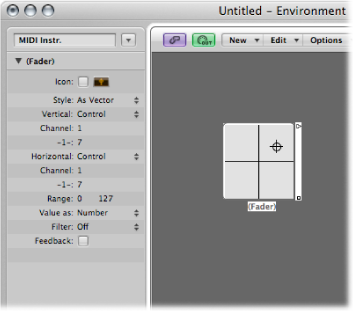
La plupart des curseurs disposent de définitions d’entrée et de sortie qui déterminent les événements MIDI qu’ils transmettent (Sortie) et auxquels ils réagissent (Entrée). (Voir Fonctions de curseur : Largeur, Valeur en.)
Le curseur de style vecteur remplace ces définitions par des définitions Vert et Horz qui déterminent les événements MIDI correspondant aux mouvements verticaux et horizontaux. Si le curseur de type vecteur reçoit de tels événements MIDI, l’affichage de son réticule est mis à jour en conséquence.
Mode Vecteur 4 canaux
Si vous réglez les définitions Vert et Horz d’un curseur de type vecteur sur le même événement MIDI (le même canal et le même contrôleur MIDI), le curseur de type vecteur transmet quatre événements MIDI chaque fois que le réticule est déplacé.
Il s’agit du même événement MIDI (un contrôleur, par exemple) envoyé à quatre canaux MIDI successifs, en commençant par le canal indiqué dans la définition Vert.
en haut à gauche pour le canal le plus bas (canal 3, par exemple)
en haut à droite (canal 4)
en bas à gauche (canal 5)
en bas à droite (canal 6)
Les valeurs de ces événements MIDI correspondent à la distance qui sépare le réticule des quatre coins du curseur de type vecteur :
Au centre, tous les canaux reçoivent la valeur 32.
Aux coins, le canal correspondant reçoit la valeur 127 et tous les autres canaux reçoivent la valeur 0 (si vous utilisez la plage par défaut qui s’étend de 0 à 127).
Si vous modifiez la plage, le centre et les coins adoptent un autre comportement, sachant que le total des quatre valeurs est toujours de 125.
Présentation des curseurs spéciaux
L’Environnement fournit un certain nombre de curseurs spéciaux conçus pour exécuter des fonctions spécifiques.
Les sélecteurs de câbles, les assignateurs d’alias et les messages méta sont des types de curseurs qui ne génèrent pas d’événements MIDI. Ils partagent le même type de définition Sortie, à savoir Sélecteur Objets Table de mixage GM ou Méta, selon la valeur actuelle du paramètre -1- :
Si le paramètre -1- est réglé sur 48, le curseur est de type Sélecteur de câble.
Si le paramètre -1- est réglé sur 46, le curseur est de type Assignateur d’alias. (Voir Curseurs de méta-événements.)
Si le paramètre -1- est réglé sur une autre valeur, le curseur envoie des messages méta dont le type correspond au paramètre -1-. (Voir Curseurs de méta-événements.)
Choisissez Nouveau > Curseur > Spéciaux > Sélecteur de câble.
Remplacez la définition de sortie d’un curseur existant par Sélecteur/Méta, puis réglez son paramètre -1- sur la valeur 48.
Sélectionnez Nouveau > Curseur > Spéciaux > Assignateur d’alias.
Remplacez la définition de sortie d’un curseur existant par Sélecteur/Méta, puis réglez son paramètre -1- sur la valeur 46.
Sélectionnez-le dans le menu Nouveau > Curseur > Spéciaux.
Remplacez la définition de sortie d’un curseur existant par Sélecteur/Méta, puis réglez son paramètre -1- sur le numéro de méta-événement choisi.
Sélecteurs de câbles
Les objets de type Sélecteur de câble acheminent les événements au lieu de les générer. Un sélecteur de câble est capable d’acheminer n’importe quel type d’événements méta ou MIDI. Seule exception, les événements qui correspondent à la définition d’entrée du sélecteur de câble. Ces événements modifient la position du sélecteur (acheminement) au lieu de traverser le sélecteur de câble.
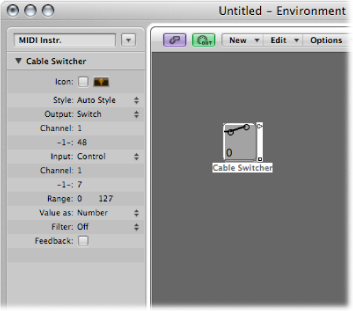
Un sélecteur de câble peut être assigné à n’importe quel style de curseur. Le style curseur de texte est pratique car il vous permet de nommer les différents câblages du sélecteur. Le style Auto permet d’afficher le câblage du sélecteur, comme illustré ici.
Un sélecteur de câble peut disposer jusqu’à 128 sorties de câbles distinctes. Une nouvelle sortie est générée chaque fois qu’une sortie existante est câblée à un autre objet. Vous pouvez cliquer sur un sélecteur de câble de style Auto pour parcourir les prises (y compris la dernière prise non câblée).
Les événements entrants correspondant à la définition d’entrée du sélecteur de câble remplacent la position du sélecteur par celle de la valeur de données entrante. (Si la valeur de données est supérieure au nombre de positions du sélecteur, la dernière prise non câblée est sélectionnée.)
Les valeurs de données 126 et 127 produisent un effet spécial.
Un événement doté de la valeur 127 augmente le nombre de sorties. Si vous utilisez la dernière sortie du sélecteur lors de la réception de cet événement, vous serez renvoyé à la première sortie. Cela revient à cliquer sur le curseur.
Un événement doté de la valeur 126 diminue le nombre de sortie. Si vous utilisez la première sortie du sélecteur lors de la réception de cet événement, vous serez renvoyé à la dernière sortie.
Curseurs de méta-événements
Les méta-curseurs génèrent des méta-événements spéciaux qui sont utilisés pour contrôler certaines fonctions de Logic Pro, mais ils n’ont aucune signification MIDI et ne sont jamais transmis à la sortie MIDI.
Dans certains cas (comme Aller au screenset, Aller au projet, etc.), il n’est pas nécessaire de câbler les méta-curseurs à un autre objet pour qu’ils fonctionnent. Même dans ces cas, vous pouvez utiliser le câblage pour traiter les événements méta dans l’Environnement, et modifier leur impact.
Toutefois, dans la majorité des cas (Définir la valeur minimale de la plage du curseur, Bang !, Définir la valeur minimale de l’opération du transformateur, etc.), le méta-curseur doit être câblé à l’objet en question.
Voici la liste récapitulative des événements méta implémentés qui peuvent être générés par des curseurs :
Méta-événement | Fonction Logic Pro contrôlée |
|---|---|
46 | Assignation d’alias |
49 | Aller au Screenset |
50 | Aller au projet |
51 | Aller au marqueur |
52 | Arrêter la lecture |
96 | Définir la valeur minimale de la plage du curseur |
97 | Définir la valeur maximale de la plage du curseur |
98 | Définir la valeur du curseur sans envoi |
99 | Bang ! Le curseur renvoie sa valeur actuelle. La valeur de donnés Bang peut être utilisée pour les opérations de curseur suivantes : incrémenter-sans-annuler (127), décrémenter-sans-annuler (125), incrémenter-et-annuler (123) ou décrément-et-annuler (121). Pour que le Bang soit transmis à tous les curseurs connectés, utilisez les valeurs indiquées, moins 1. |
100 | Contrôle du tempo (voir Utilisation du curseur de tempo.) |
122 | Définir la valeur de mise en correspondance du transformateur pour la position de mise en correspondance actuellement sélectionnée |
123 | Sélectionner la position de la mise en correspondance du transformateur |
124 | Définir le paramètre maximal (en bas) de condition du transformateur, le cas échéant. (Cela s’applique à toutes les conditions qui ne sont pas réglées sur Tous.) |
125 | Définir le paramètre minimal (en haut) de condition du transformateur, le cas échéant. (Cela s’applique à toutes les conditions qui ne sont pas réglées sur Tous.) |
126 | Définir le paramètre maximal (en bas) d’opération du transformateur, le cas échéant. (Cela s’applique à toutes les conditions qui ne sont pas réglées sur Thru.) |
127 | Définir le paramètre minimal (en haut) d’opération du transformateur, le cas échéant. (Cela s’applique à toutes les conditions qui ne sont pas réglées sur Thru.) |
Pour en savoir plus sur les méta-événements 124 à 127, voir Utilisation de méta-événements pour contrôler les valeurs Condition et Opération.
Aller au marqueur
Sélectionnez Nouveau > Curseur > Spécial > Aller au marqueur, pour créer un curseur permettant de saisir un numéro de marqueur (méta-événement 51).
La tête de lecture se déplace instantanément vers le numéro de marqueur indiqué. Les marqueurs sont numérotés de manière séquentielle, tout au long du projet, même si vous les avez renommés (à partir des numéros par défaut assignés lors de la création de chaque marqueur).
Aller au Screenset
Sélectionnez Nouveau > Curseur > Spécial > Aller au Screenset, pour créer un curseur de type Screenset (méta-événement 49) permettant de passer au numéro de screenset choisi avec le curseur.
Le méta-événement 50 n’a aucun effet dans Logic Pro, mais il peut être utilisé pour passer d’un morceau à l’autre sur un séquenceur externe.
L’événement méta n°52 vous permet d’interrompre la lecture, quelle que soit la position.
Remarque : pour exploiter pleinement ces curseurs, limitez la plage de valeurs afin qu’elle soit parfaitement adaptée à votre cas de figure. Limitez par exemple les curseurs au nombre de screensets ou de marqueurs que vous utilisez réellement.
Utilisation des curseurs SysEx
Le curseur de type SysEx est légèrement différent des autres types de curseurs. Il vous permet de créer une liste d’événements MIDI envoyés lorsque le curseur est déplacé ou contrôlé à distance. Vous pouvez saisir les messages que vous souhaitez envoyer dans une fenêtre qui ressemble à la liste des événements.
Réglez la définition Sortie ou Entrée d’un curseur sur SysEx.
La fenêtre Curseur SysEx s’ouvre automatiquement.
Double-cliquez sur le terme SysEx dans la zone des paramètres du curseur.
La position des événements dans la liste détermine uniquement l’ordre dans lequel ils sont envoyés. Ils ne sont pas envoyés à des instants précis, ni à intervalles réguliers.
Le curseur de type SysEx est essentiellement conçu pour envoyer des messages SysEx (System Exclusive) MIDI. Ces messages sont propres aux appareils MIDI de chaque fabricant. Certaines fonctions de la fenêtre du curseur SysEx facilitent la création de messages SysEx.
Remarque : les curseurs SysEx peuvent en fait être utilisés pour tout type d’événement MIDI. Ils sont donc très pratiques pour envoyer d’un seul clic de souris des lots de messages triés, comme les instantanés de la table de mixage ou du tableau de bord.
Vous pouvez également spécifier SysEx comme définition d’entrée, mais l’avantage est très limité, car le message entrant (vraisemblablement SysEx) doit être très court pour être reconnu. (La longueur des messages SysEx étant variable, Logic Pro doit les fragmenter en petits paquets pour éviter d’interrompre d’autres activités MIDI.)
Il est important de garder à l’esprit que seule la valeur des événements sélectionnés est modifiée par la valeur du curseur SysEx lorsque la fenêtre Curseur SysEx est fermée. Les événements qui ne sont pas sélectionnés seront envoyés tels qu’ils apparaissent dans la fenêtre.
La valeur figurant dans la colonne Val (des événements sélectionnés) est modifiée, dans le cas d’événements MIDI normaux (contrôleurs, changement de programme, pression par canal, etc.).
Pour les messages SysEx, vous avez la possibilité de déterminer :
quels octets sont modifiés,
le format (MSB/LSB, DCB, unités, etc.) de la valeur.
Vous pouvez également spécifier un format de somme de contrôle, si nécessaire.
Utilisation des messages SysEx
Il existe deux méthodes pour entrer des messages SysEx dans la fenêtre Curseur SysEx. La première consiste à faire en sorte que le curseur apprenne la chaîne SysEx.
Cliquez sur le bouton Entrée MIDI situé dans le coin supérieur gauche de la fenêtre SysEx. Si le bouton est activé, cela indique que les données MIDI entrantes peuvent être reçues.
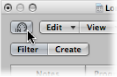
Modifiez le paramètre sur votre appareil.
Le message SysEx correspondant est affiché et le bouton Entrée MIDI est automatiquement désactivé.
Pour introduire des messages SysEx dans la fenêtre du curseur SysEx, vous pouvez également saisir la chaîne SysEx dans la Liste d’événements. (Pour en savoir plus sur SysEx, consultez le manuel de votre appareil MIDI.)
Cliquez sur le bouton Créer, puis sur le bouton SysEx.
Un message SysEx générique s’affiche.
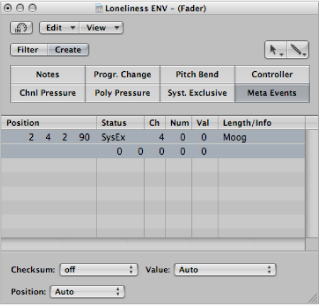
Le premier octet sur la ligne du haut (situé juste après le terme SysEx dans la colonne Num) correspond à l’identifiant du fabricant. Celui-ci peut occuper plusieurs octets de données (car il existe plus de 128 fabricants d’appareils MIDI).
L’identifiant du fabricant est généralement suivi de l’identifiant du type d’appareil, de l’identifiant d’appareil, de l’identifiant du type de données (qui peut occuper plusieurs octets) et, si nécessaire, du nombre de sous-canaux multitimbraux, du ou des numéros d’identification des paramètres de son et de la valeur de ce même paramètre. Il n’existe en fait aucune norme applicable.
Les octets de données sont généralement entrés sous forme de nombres décimaux. Pour les saisir en format hexadécimal, saisissez le symbole « $ » avant les valeurs. Sélectionnez Présentation > SysEx en format Hex pour afficher toutes les valeurs en format hexadécimal.
Le dernier octet (le terme « EOX » indiquant la fin du message SysEx) est automatiquement saisi par Logic Pro. Il est possible d’augmenter ou de réduire le nombre d’octets contenus dans le message SysEx en cliquant sur les signes Plus et Moins de chaque côté du mot <EOX>.
Bien que la Liste d’événements d’un curseur SysEx puissent contenir un nombre illimité de messages (de tout type), il n’existe qu’une seule valeur de curseur et tous les messages sélectionnés adoptent cette valeur.
Vous pouvez utiliser une méthode similaire pour créer n’importe quel type d’événement méta ou MIDI dans la fenêtre de curseur SysEx. Cliquez sur l’un des huit boutons de types d’événement (note, numéro de programme, Pitch Bend, contrôleur, pression par canal, pression polyphonique, SysEx et événement méta) tout en maintenant la touche Commande, pour créer un nouvel événement du type en question. Les méta-événements peuvent être créés à l’aide du bouton de présentation développée (bouton présentant les valeurs 0 et 1).
Les termes « SUM » (somme de contrôle) et « VAL » (valeur du curseur) envoyés sont affichés dans la chaîne SysEx.
Sélectionnez les événements que vous souhaitez modifier.
Choisissez des options dans les menus Somme de contrôle et Valeur (situés dans le coin inférieur droit de la fenêtre) pour définir le format de ces octets.
Une somme de contrôle peut être créée dans l’un des formats suivants :
Roland
Yamaha
Somme de contrôle normale
Complément à deux
Complément à un
Si vous ne savez pas quel format utiliser avec votre appareil MIDI, essayez d’abord « désactivé » (c’est-à-dire sans somme de contrôle) ou « Complément à deux ».
Cette valeur vous permet de déterminer l’emplacement de l’octet de valeur. Cette position est indiquée en octets, en comptant à partir de la fin du message : « dernier » fait référence à la position directement avant l’octet EOX, « dernier-1 » indique l’octet précédent, etc.
La valeur Auto garantit que l’octet de valeur est inséré à la dernière position dans la chaîne SysEx si aucune somme de contrôle n’a été sélectionnée ou, si une valeur de somme de contrôle a été indiquée, que la valeur est insérée à l’emplacement situé juste avant le dernier octet.
Le tableau suivant présente le format des données résultantes de l’option de valeur que vous envoyez :
Option de valeur | Résultat |
|---|---|
Auto | La valeur est transmise sur un seul octet si la valeur maximale de la plage est 127 ou inférieure. Si la valeur maximale est supérieure à 127, la valeur est transmise sur deux octets, le MSB étant envoyé le premier. |
Un octet | La valeur est transmise sur un octet. |
MSB/LSB | La valeur est transmise sur deux octets, le MSB (octet de plus fort poids) étant envoyé le premier. |
LSB/MSB | La valeur est transmise sur deux octets, le LSB (octet de plus faible poids) étant envoyé le premier. |
DCB 4 LSB | La valeur est transmise sous forme de nombre décimal codé en binaire à quatre octets, dans l’ordre 1, 10, 100, 1000. |
DCB 4 MSB | La valeur est transmise sous forme de nombre décimal codé en binaire à quatre octets, dans l’ordre 1000, 100, 10, 1. |
2 unités L | La valeur est transmise sur deux unités, l’unité de poids le plus faible étant envoyée la première. |
3 unités L | La valeur est transmise sur trois unités, l’unité de poids le plus faible étant envoyée la première. |
4 unités L | La valeur est transmise sur quatre unités, l’unité de poids le plus faible étant envoyée la première. |
2 unités M | La valeur est transmise sur deux unités, l’unité de poids le plus fort étant envoyée la première. |
3 unités M | La valeur est transmise sur trois unités, l’unité de poids le plus fort étant envoyée la première. |
4 unités M | La valeur est transmise sur quatre unités, l’unité de poids le plus fort étant envoyée la première. |
2 ASCII M | La valeur est transmise sur deux unités, l’unité de poids le plus fort étant envoyée la première. Les unités sont envoyées au format ASCII pour la valeur hexadécimale. Par exemple, la valeur $7F (= 127 en décimal) est transmise sous la forme d’un « 7 » et d’un « F ». |
3 ASCII M | Identique à 2 ASCII M, mais sur 3 unités. |
4 ASCII M | Identique à 2 ASCII M, mais sur 4 unités. |
Les bits non utilisés pour le transfert en unités (X dans 0XXXNNNN) sont envoyés avec les informations aux emplacements appropriés des chaînes SysEx. Si vous souhaitez transférer ces bits supprimés, saisissez des zéros dans la chaîne SysEx.
Fonctions spéciales
Plusieurs comportements et commandes améliorent l’utilisation des objets Curseur.
Groupement temporaire de curseurs
Si vous sélectionnez plusieurs curseurs (par glissement ou Clic + Majuscule) et que vous déplacez l’un d’eux, tous les curseurs sélectionnés se déplacent en conséquence.
Tant que tous les curseurs sont sélectionnés, ils conservent leur position relative (même si un ou plusieurs d’entre eux ont atteint leur position maximale ou minimale).
Lorsque vous faites glisser l’un des curseurs du groupe tout en maintenant la touche Option enfoncée, toutes les valeurs sont modifiées de façon linéaire. (Les écarts absolus entre les valeurs sont conservés.)
Lorsque vous déplacez un des curseurs du groupe tout en maintenant les touches Majuscule + Option enfoncées, tous les curseurs se voient attribuer la même valeur.
Envoi des valeurs des curseurs
Choisissez Options > Envoyer toutes les valeurs du fader (ou utilisez le raccourci clavier « Envoyer toutes les valeurs de fader actuelles ») pour que tous les objets Curseur envoient leur valeur actuelle.
Choisissez Options > Envoyer les valeurs sélectionnées de curseur (ou utilisez le raccourci clavier correspondant, par défaut : Contrôle + V) pour que tous les objets Curseur sélectionnés envoient leur valeur actuelle.
Ces deux commandes, utilisées avec le mode Enregistrement/Pause, vous permettent d’enregistrer un instantané des positions actuelles de tous les curseurs. Cela est particulièrement utile dans le cas de tables de mixage virtuelles ou de tableaux de bord de synthétiseur.
L’option Fichier > Réglages du projet > MIDI > Général > « Envoyer après avoir chargé le projet : Toutes les valeurs de curseurs » envoie automatiquement toutes les valeurs de curseurs après qu’un projet a été chargé.